Cara memasang lampu dengan php 7 dan mariadb 10 di ubuntu 16.10
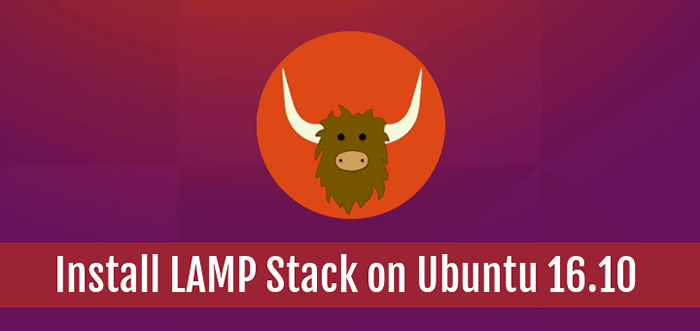
- 1174
- 183
- Hector Kuhic
Pada artikel ini, kami akan melalui berbagai langkah untuk menginstal paket konstituen di LAMPU Tumpuk dengan PHP 7 Dan Mariadb 10 pada Ubuntu 16.10 Edisi server dan desktop.
Seperti yang mungkin sudah Anda ketahui, LAMPU (Linux, Apache, Mysql/mariadb, Php) Tumpukan adalah bermacam -macam paket perangkat lunak pengembangan web open source terkemuka.
Platform web ini terdiri dari server web, sistem manajemen basis data dan bahasa skrip sisi server, dan dapat diterima untuk membangun situs web yang dinamis dan berbagai aplikasi web. Ini dapat digunakan dalam lingkungan pengujian atau produksi untuk mendukung proyek skala kecil ke yang sangat besar berbasis web.
Salah satu penggunaan umum LAMPU Tumpukan adalah untuk menjalankan sistem manajemen konten (CMSS) seperti WordPress, Joomla atau Drupal dan banyak lainnya.
Persyaratan
- Ubuntu 16.10 Panduan Instalasi
Langkah 1: Instal Apache di Ubuntu 16.10
1. Langkah pertama adalah memulai dengan menginstal Apache Server web dari repositori resmi Ubuntu default dengan mengetik perintah berikut di terminal:
$ sudo apt install apache2 atau $ sudo apt-get install apache2
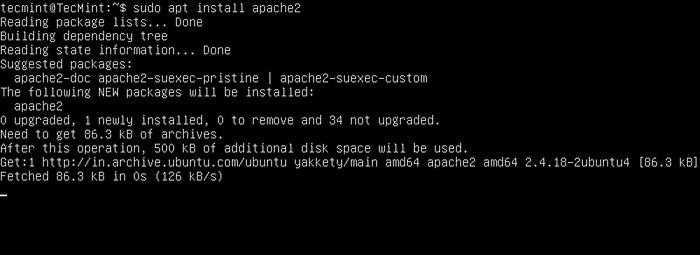 Instal Apache di Ubuntu 16.10
Instal Apache di Ubuntu 16.10 2. Setelah Apache Web Server berhasil diinstal, konfirmasi apakah daemon berjalan dan pada port apa yang mengikatnya (secara default Apache mendengarkan pada port 80) dengan menjalankan perintah di bawah ini:
$ sudo Systemctl Status Apache2.Layanan $ sudo netstat -tlpn
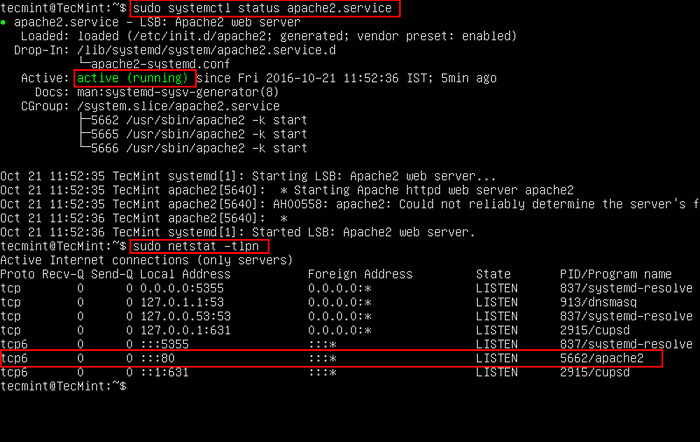 Periksa status dan port apache
Periksa status dan port apache 3. Anda juga dapat mengonfirmasi server web apache melalui browser web dengan mengetik alamat IP server menggunakan protokol http. Halaman web Apache default harus muncul di browser web yang mirip dengan tangkapan layar di bawah ini:
http: // your_server_ip_address
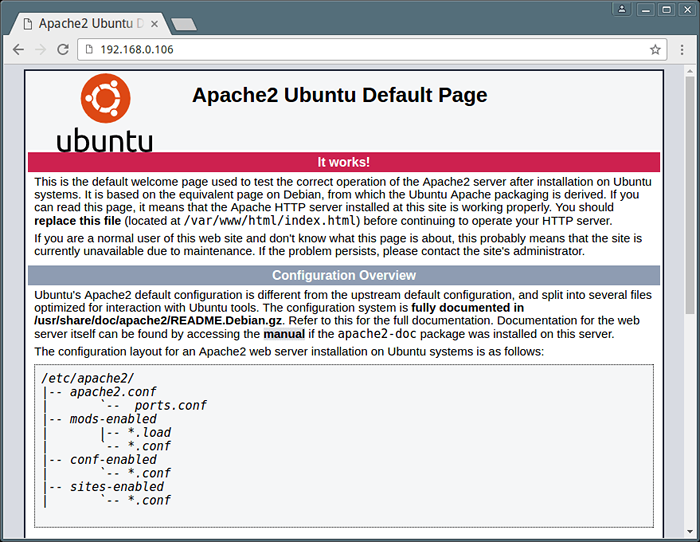 Verifikasi Server Web Apache
Verifikasi Server Web Apache 4. Jika Anda ingin menggunakan dukungan HTTPS untuk mengamankan halaman web Anda, Anda dapat mengaktifkan Apache SSL modul dan konfirmasi port dengan mengeluarkan perintah berikut:
$ sudo a2enmod ssl $ sudo a2ensite default-ssl.conf $ sudo systemctl restart apache2.Layanan $ sudo netstat -tlpn
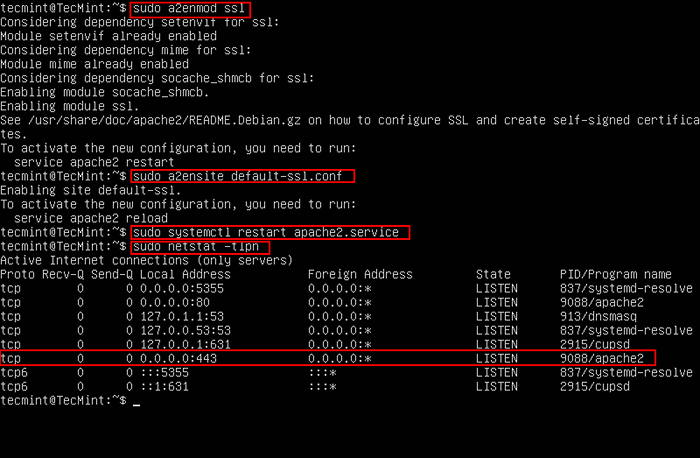 Aktifkan Dukungan Apache SSL HTTPS di Ubuntu 16.10
Aktifkan Dukungan Apache SSL HTTPS di Ubuntu 16.10 5. Sekarang konfirmasi Apache SSL Dukungan menggunakan HTTPS Secure Protocol Dengan mengetik alamat di bawah ini di browser web:
https: // your_server_ip_address
Anda akan mendapatkan halaman kesalahan berikut, karena apache dikonfigurasi dengan a Sertifikat yang ditandatangani sendiri. Terima saja dan lanjutkan lebih jauh untuk memotong kesalahan sertifikat dan halaman web harus ditampilkan dengan aman.
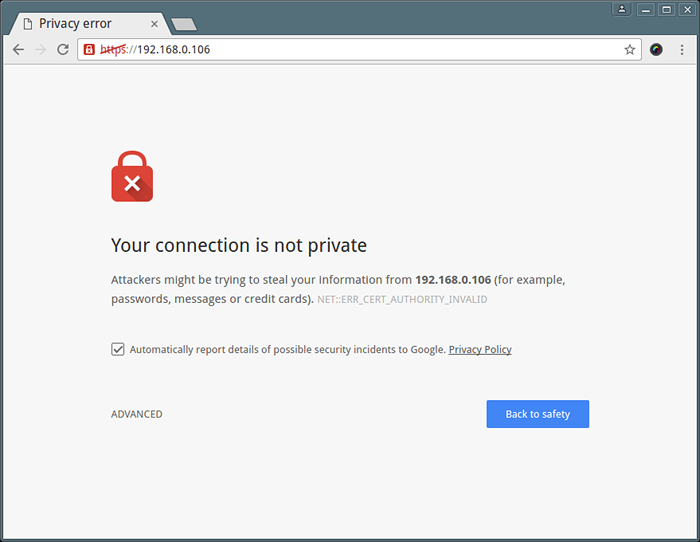 Kesalahan sertifikat yang ditandatangani sendiri Apache
Kesalahan sertifikat yang ditandatangani sendiri Apache 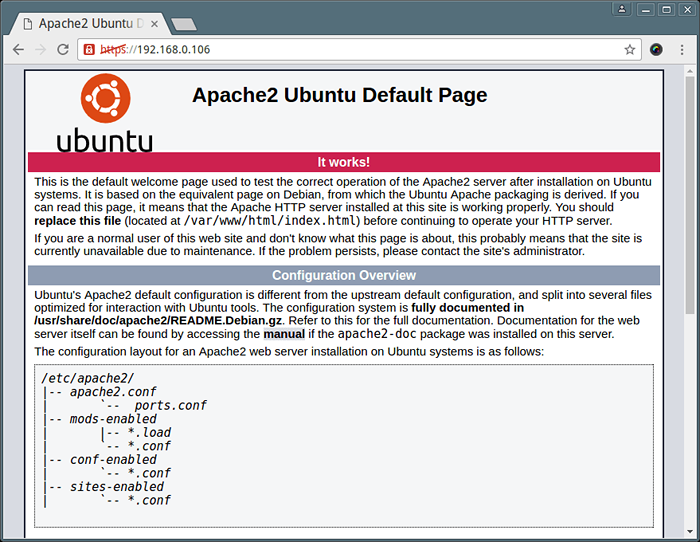 Dukungan HTTPS Apache Diaktifkan
Dukungan HTTPS Apache Diaktifkan 6. Selanjutnya Aktifkan Apache Web Server untuk memulai layanan pada waktu boot menggunakan perintah berikut.
$ sudo systemctl mengaktifkan apache2
Langkah 2: Pasang PHP 7 di Ubuntu 16.10
7. Untuk menginstal versi terbaru PHP 7, yang dikembangkan untuk dijalankan dengan peningkatan kecepatan pada mesin Linux, pertama -tama mencari modul PHP yang ada dengan menjalankan perintah di bawah ini:
$ sudo aPt Search php7.0
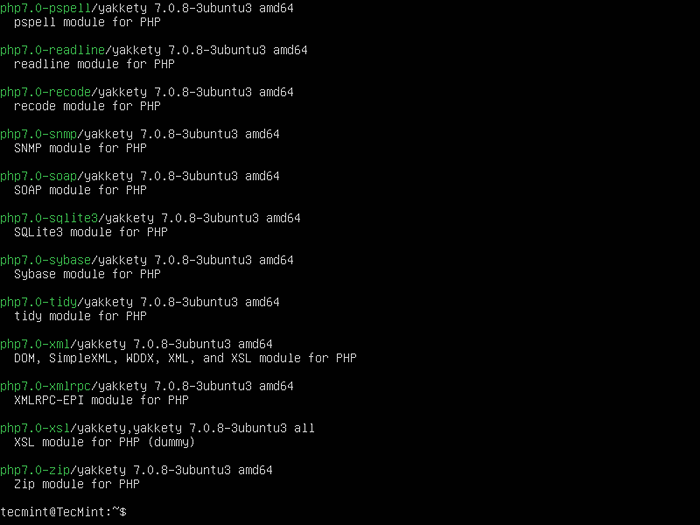 Modul pencarian php 7 yang tepat
Modul pencarian php 7 yang tepat 8. Setelah Anda mengetahui hal itu PHP 7 Modul diperlukan untuk menyiapkan, menggunakan perintah APT untuk menginstal modul yang tepat sehingga PHP dapat menjalankan skrip bersamaan dengan Apache Web Server.
$ sudo apt instal php7.0 libapache2-Mod-php7.0 php7.0-MYSQL PHP7.0-xml php7.0-gd
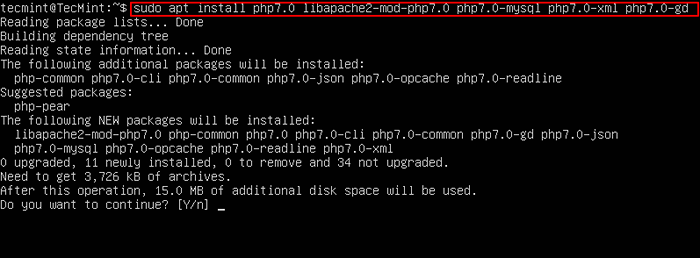 Pasang PHP 7 dengan modul PHP
Pasang PHP 7 dengan modul PHP 9. Setelah PHP7 dan modul yang diperlukan diinstal dan dikonfigurasi di server Anda, jalankan php -v perintah untuk melihat versi rilis saat ini Php.
$ php -v
 Periksa versi php terpasang
Periksa versi php terpasang 10. Untuk tes lebih lanjut Php7 dan konfigurasi modulnya, buat a info.php file di Apache /var/www/html/ Direktori Webroot.
$ sudo nano/var/www/html/info.php
Tambahkan baris kode di bawah ini ke info.php mengajukan.
Mulai ulang layanan Apache untuk menerapkan perubahan.
$ sudo systemctl restart apache2
Buka browser web Anda dan ketik URL berikut untuk memeriksa konfigurasi PHP.
https: // your_server_ip_address/info.php
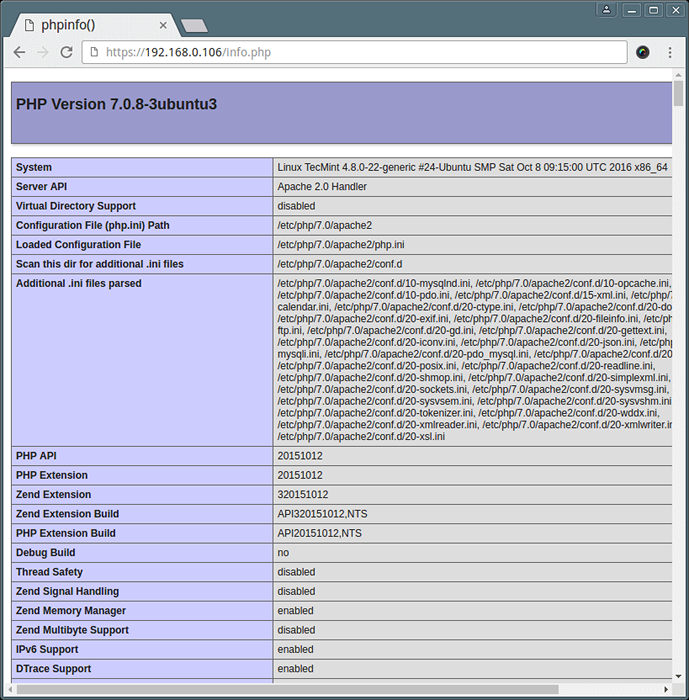 Periksa konfigurasi PHP
Periksa konfigurasi PHP 11. Jika Anda ingin menginstal modul PHP tambahan, gunakan tepat Perintah dan tekan [Tab] kunci setelahnya php7.0 Fitur String dan Bash AutoComplete akan secara otomatis menunjukkan kepada Anda semua yang tersedia PHP 7 modul.
$ sudo apt instal php7.0 [tab]
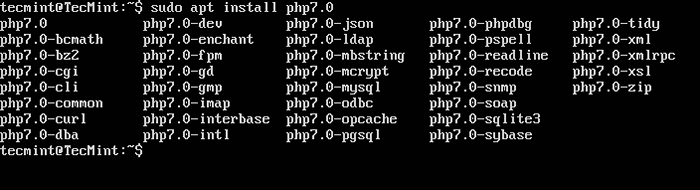 Daftar semua modul Php 7 yang tersedia
Daftar semua modul Php 7 yang tersedia Langkah 3: Instal Mariadb 10 di Ubuntu 16.10
12. Sekarang saatnya menginstal versi terbaru Mariadb dengan modul PHP yang diperlukan untuk mengakses database Apache-PHP antarmuka.
$ sudo apt instal php7.0-MYSQL Mariadb-Server Mariadb-Client
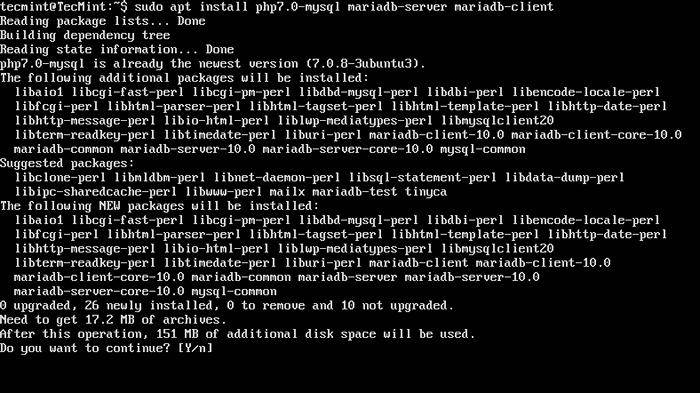 Instal Mariadb di Ubuntu 16.10
Instal Mariadb di Ubuntu 16.10 13. Sekali Mariadb telah diinstal, Anda perlu mengamankan instalasinya menggunakan skrip keamanan, yang akan mengatur a akar kata sandi, mencabut akses anonim, menonaktifkan login root dari jarak jauh dan menghapus database uji.
$ sudo mysql_secure_installation
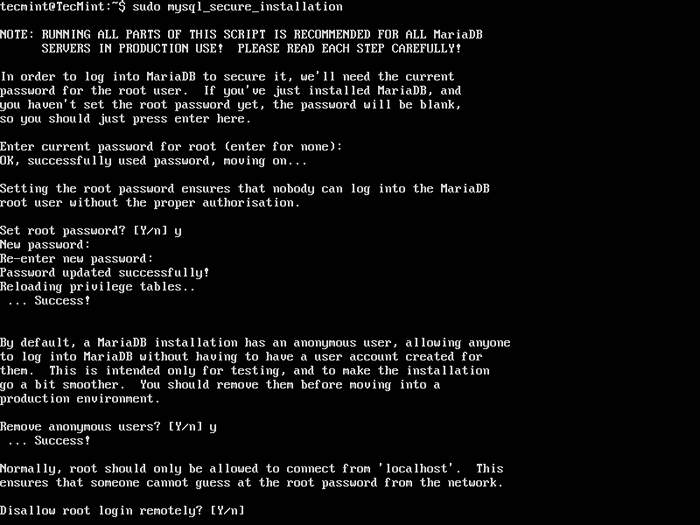 Instalasi mariadb aman di ubuntu 16.10
Instalasi mariadb aman di ubuntu 16.10 14. Untuk memberikan akses basis data mariadb ke pengguna sistem normal tanpa menggunakan sudo Hak istimewa, Masuk ke prompt MySQL menggunakan root dan jalankan perintah di bawah ini:
$ sudo mysql mariadb> gunakan mysql; Mariadb> perbarui pengguna set plugin = "where user =" root "; mariadb> flush privileges; mariadb> exit
Untuk mempelajari lebih lanjut tentang penggunaan dasar Mariadb, Anda harus membaca seri kami: Mariadb untuk pemula
15. Kemudian, restart layanan mySQL dan coba masuk ke database tanpa root seperti yang ditunjukkan.
$ sudo systemctl restart mysql.layanan $ mysql -u root -p
16. Secara opsional, jika Anda ingin mengelola mariadb dari browser web, instal PhpMyadmin.
$ sudo apt instal php-gettext phpMyadmin
Selama PhpMyadmin Instalasi Pilih Apache2 server web, pilih TIDAK untuk mengkonfigurasi phpMyadmin dengan dbconfig-common dan tambahkan kata sandi yang kuat untuk antarmuka web.
16. Setelah PhpMyadmin telah diinstal, Anda dapat mengakses antarmuka web PhpMyadmin di URL di bawah ini.
https: // your_server_ip_address/phpmyadmin/
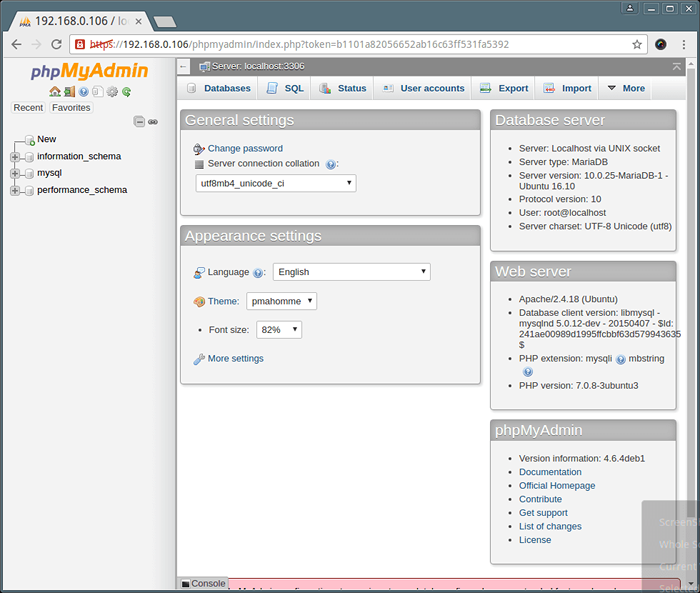 PhpMyadmin di Ubuntu 16.10
PhpMyadmin di Ubuntu 16.10 Jika Anda ingin mengamankan antarmuka web phpmyadmin Anda, buka artikel kami: 4 tips berguna untuk mengamankan antarmuka web phpmyadmin
Itu saja! Sekarang Anda memiliki pengaturan tumpukan lampu lengkap yang diinstal dan berjalan di Ubuntu 16.10, yang memungkinkan Anda untuk menggunakan situs web dinamis atau aplikasi di server Ubuntu Anda.
- « Cara menginstal git dan mengatur akun git di rhel, centos dan fedora
- Cara Memulai Perintah Linux di Latar Belakang dan Lepaskan proses di Terminal »

